Guia do usuário
- 1) Princípio de funcionamento de Duplicate Media Finder
- 2) Guia de início rápido
- 3) Separador "Duplicate Media Finder"
- 4) Separador "Configuração"
- 5) Separador "Resultados"
- 6) Linha de comando
1) Princípio de funcionamento de Duplicate Media Finder
Duplicate Media Finder™ (DMF) é um programa completo de supressão de ficheiros repetidos para Windows®. Este procura não só ficheiros idênticos mas também documentos semelhantes (fotos, vídeos, musicas, …).
Este pode analisar todos os periféricos ligados ao computador ou à sua rede, como smartphones (Androide & iPhone), discos rígidos ou chaves USB assim como ficheiros armazenados na Nuvem.
DMF possui 3 modos de funcionamento:
-
Procura de ficheiros idênticos:
Permite procurar os ficheiros estritamente idênticos qualquer que seja o seu tipo (.exe, .dll, .txt, .jpg, …).
-
Procura de medias semelhantes:
Permite procurar semelhanças ente ficheiros media (imagens/vídeos/áudios). Isto só é possível com arquivos que possuem dados perceptíveis, como arquivos de áudio ou visuais.
-
Ordenar multimédia por critérios:
Permite agrupar os ficheiros de multimédia em função de critérios diferentes do conteúdo do ficheiro. Diferentemente do modo anterior, as eventuais semelhanças dos ficheiros multimédia não são consideradas. Deve ser utilizado com critérios (separador "Critérios").
Conceito de "Ficheiro principal"
Em caso de busca por duplicatas, muitas vezes é difícil determinar quais arquivos excluir e quais manter. O DMF possui várias ferramentas para realizar a seleção de arquivos de maneira automática.
Uma dessas ferramentas consiste em ordenar os duplicados em cada grupo com base em critérios (dimensões, taxa de bits, qualidade, ...). Os duplicados assim colocados nas primeiras colunas serão aqueles que mais atendem ao critério escolhido, enquanto os colocados no final corresponderão aos duplicados que menos atendem a esse mesmo critério. Os duplicados da primeira coluna ("Ficheiro principal") serão, na verdade, os duplicados a serem mantidos.
Você poderá pressionar [Ctrl]+[W] para selecionar de uma vez todos os duplicados indesejados e excluí-los de uma só vez pressionando a tecla [Del].
2) Guia de início rápido
Duplicate Media Finder foi desenvolvido para ser intuitivo e fácil de usar. A menos que você precise de algumas funcionalidades avançadas do Duplicate Media Finder, a configuração padrão permitirá que você realize os tipos de pesquisas de duplicatas mais comuns.
Vamos ver neste capítulo como realizar a remoção de duplicatas de maneira simples e rápida.
2.1) Procurar ficheiros duplicados
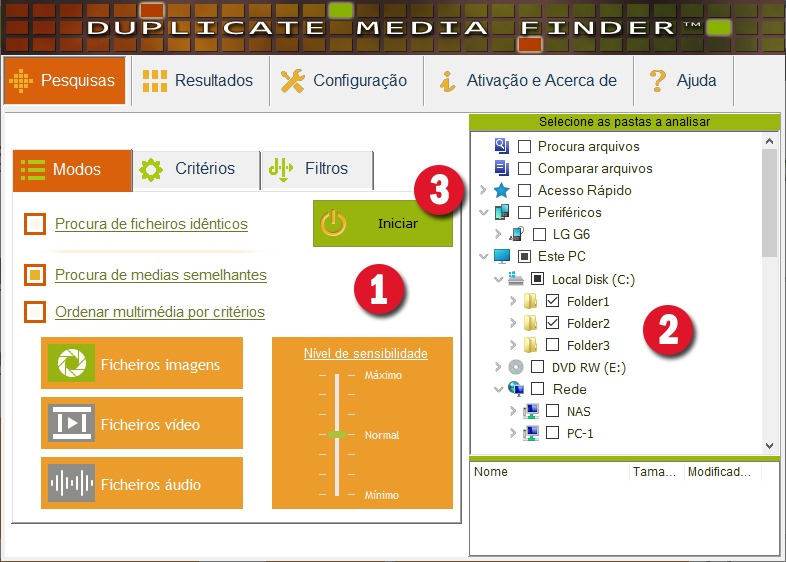
- Selecione, no lado esquerdo, o modo de procura correspondente às suas necessidades.
- Selecione, no lado direito , as pastas onde pretende efetuar as pesquisas.
- Clique no botão inicia [F4].
| Nível de sensibilidade : | Define o grau de semelhança desejado entre os ficheiros de média: - Quanto mais elevado seja o nível, mais os ficheiros media serão parecidos para serem considerados semelhantes. Quanto mais baixo for o nível, mais diferenças está disposto a ter entre os ficheiros e maior será a probabilidade de ter deteções falsas. Normal: Nível recomendado. |
Depois de iniciada a procura de duplicados, os duplicados identificados aparecerão em tempo real no separador "Resultados".
2.2) Excluir arquivos duplicados
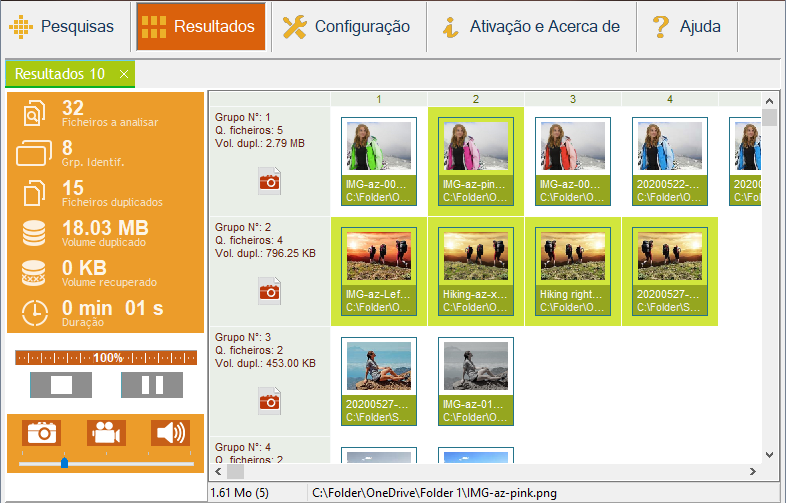
Para eliminar os duplicados:
- Comece por selecionar os duplicados não desejados. Para tal, mantenha premida a tecla [Ctrl] (seleção múltipla) e clique nas miniaturas a selecionar.
- Para eliminar todos os duplicados anteriormente selecionados, clique como botão direito e selecione "Selecção➔Eliminar➔Os ficheiros duplicados selecionados", ou prima a tecla [Delete].
3) Separador "Pesquisas"
3.1) Selecione as pastas a analisar
Esta secção permite selecionar pastas nas quais pode pesquisar.
Clique nas setas para visualizar o conteúdo dos diferentes elementos e assinale as pastas que deseja analisar.
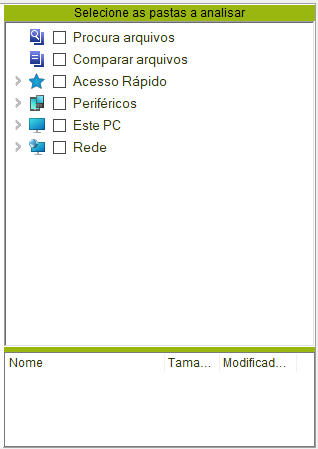
| Acesso Rápido : | Atalhos que permitem acessar rapidamente os itens do seu perfil Windows (downloads, nuvem, ...) |
| Periféricos : | Lista de dispositivos ligados ao seu computador (smartphones, tablets, etc.). |
| Este PC : | Permite selecionar as pastas a analisar para cada disco. |
| Rede : | Permite o acesso a itens na sua rede. Se faltar algum item, reveja a sua configuração de rede. Uma causa comum é desativar a partilha de ficheiros SMB 1.0/CIFS. |
| Procura arquivos : | Ao contrário dos casos anteriores, esta entrada serve para procurar a presença de arquivos específicos nas pastas a serem analisadas. Se tais arquivos forem encontrados, um novo grupo de duplicatas aparecerá (os arquivos explicitamente procurados serão destacados por uma linha tracejada). Modo de operação: Clique com o botão direito (ou arraste e solte) para adicionar/remover os arquivos a serem procurados e marque a caixa à esquerda para ativar este modo de pesquisa específico (a lista dos arquivos assim adicionados aparecerá na parte inferior desta seção). A pesquisa desses arquivos específicos será realizada como uma pesquisa tradicional. É possível procurar arquivos idênticos ou mídias semelhantes. |
| Comparar arquivos : | Permite verificar se os arquivos que você colocou lá (clique com o botão direito ou arraste e solte) são idênticos/similares entre si. Esta entrada funciona de maneira similar a "Procurar arquivos". |
3.2) Separador "Critérios"
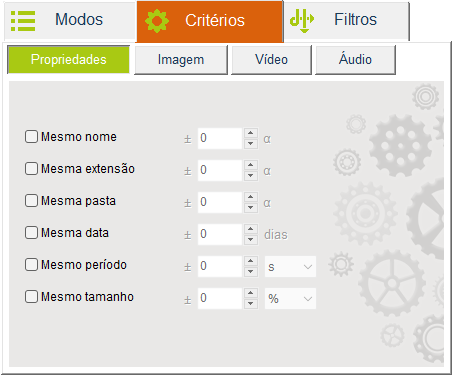
| Propriedades dos ficheiros: | |
|---|---|
| Mesmo nome : | Para serem considerados ficheiros duplicados, os ficheiros devem ter o mesmo nome |
| Mesma extensão : | Para serem considerados ficheiros duplicados, os ficheiros devem ter a mesma extensão |
| Mesma data : | Para serem considerados ficheiros duplicados, os ficheiros devem ter data de criação do mesmo dia |
| Mesmo tamanho : | Para serem considerados ficheiros duplicados, os ficheiros devem ter o mesmo tamanho |
| Mesmo caminho : | Para serem considerados como ficheiros duplicados, os ficheiros devem possuir o mesmo caminho de acesso. |
| Mesmo conteúdo : | Para que sejam considerados como ficheiros duplicados, o conteúdo dos ficheirosdevem ser idênticos (bit a bit) |
| ± : | Desvio permitido. |
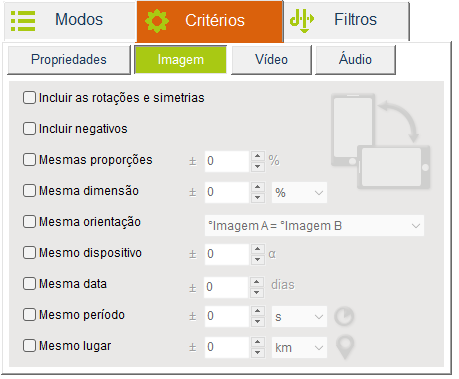
| Ficheiros imagens: | |
|---|---|
| Incluir as rotações e simetrias : | As imagens que tenham sofrido uma rotação ou uma simetria axial, serão consideradas como ficheiros duplicados |
| Incluir negativos : | As imagens negativas serão consideradas como ficheiros duplicados |
| Mesmas proporções : | Para serem considerados como ficheiros duplicados, as imagens devem ter a mesma proporção (16/9, 4/3…) |
| E a mesma dimensão : | Para serem considerados como ficheiros duplicados, as imagens devem ter obrigatoriamente a mesma dimensão(em pixels) |
| Mesma orientação : | Retrato/Paisagem, 0°, +90°, -90°, 180° |
| Mesmo dispositivo : | Para serem consideradas duplicadas, as fotos têm de ter sido tiradas com o mesmo smartphone… |
| Mesmo período : | As fotografias foram tiradas neste intervalo de tempo |
| Mesmo dia : | As fotos devem ter sido tiradas no próprio dia. |
| Mesmo período : | As fotografias foram tiradas neste intervalo de tempo. |
| Mesmo local (GPS) : | As fotografias foram tiradas nesta área |
| ± : | Desvio permitido. |
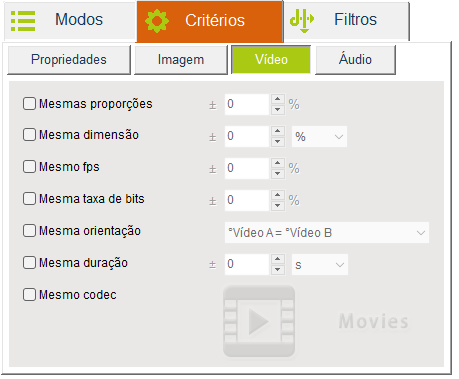
| Ficheiros vídeo: | |
|---|---|
| Mesmas proporções : | Para serem considerados como ficheiros duplicados, as imagens devem ter a mesma proporção (16/9, 4/3…) |
| Mesma dimensão : | Para serem considerados como ficheiros duplicados, os vídeos devem ter a mesma dimensão (em pixels) |
| Mesmo taxa de frames : | fps (frame per seconde) |
| Mesma orientação : | Retrato/Paisagem, 0°, +90°, -90°, 180° |
| ± : | Desvio permitido. |
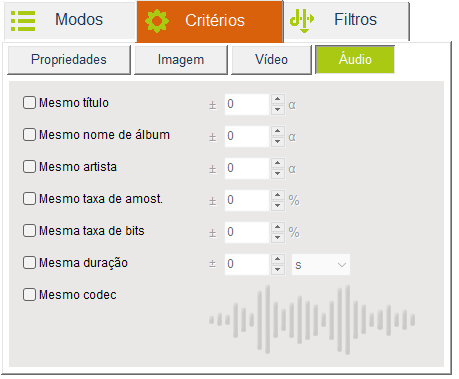
| Ficheiros áudio: | |
|---|---|
| Mesmo título : | Metadados |
| Mesmo nome de álbum : | Metadados |
| Mesmo artista : | Metadados |
| Mesmo taxa de amost. : | Mesmo taxa de amostragem |
| ± : | Desvio permitido. |
3.3) Separador "Filtros"
Este separador permite filtrar determinados ficheiros para que não sejam considerados.
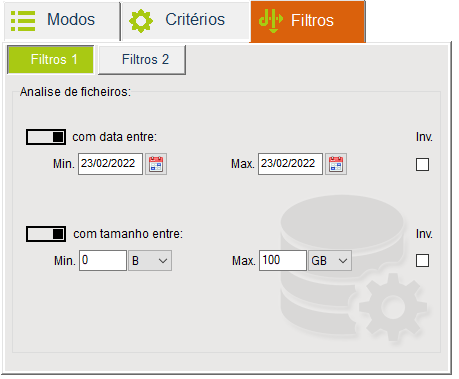
| Analise de ficheiros: | |
|---|---|
| com data entre : | A data do ficheiro deve estar incluída entre estas duas datas. |
| com tamanho entre : | O tamanho do ficheiro deve estar incluído entre estes dois tamanhos. |
| Inv. : | Inverter |
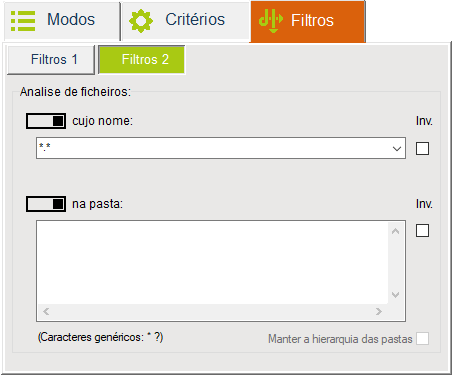
| Analise de ficheiros: | |
|---|---|
| cujo nome : | Caracteres genéricos: * ? |
| na pasta : | Os arquivos devem estar em uma das pastas listadas. |
| Manter a hierarquia das pastas : | Desmarcado no caso de uso de caracteres curinga. Se marcado, o caractere curinga * não poderá substituir vários níveis de pastas. |
3.4) Gerenciar perfis
Se utiliza frequentemente várias configurações de pesquisa diferentes, pode fazer backup das mesmas com um nome de perfil adequado. Por predefinição Duplicate Media Finder contém um único perfil (modificável), mas pode criar quantos desejar. As configurações guardadas são: o modo, os critérios e os filtros.
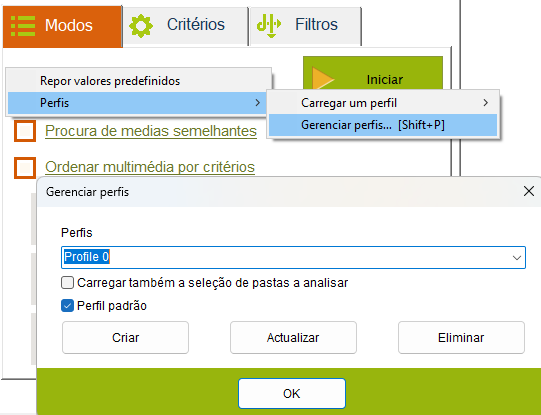
Para fazer aparecer o menu de contexto de gestão dos perfis, clique com o botão direito no centro da parte da esquerda da janela principal.
- Para criar um perfil, insira primeiro o nome e, em seguida, configure o DMF de acordo com suas preferências e clique no botão 'Criar'.
- Para modificar um perfil existente, selecione primeiro o perfil, depois altere a configuração e clique no botão 'Atualizar'.
| Carregar também a seleção de pastas a analisar : | Se marcado, as pastas a serem analisadas que você selecionou para este perfil também serão carregadas. |
| Perfil padrão : | Define o perfil que será carregado por padrão ao iniciar o DMF |
4) Separador "Configuração"
Este separador permite modificar o comportamento do software.
4.1) Separador "Geral"
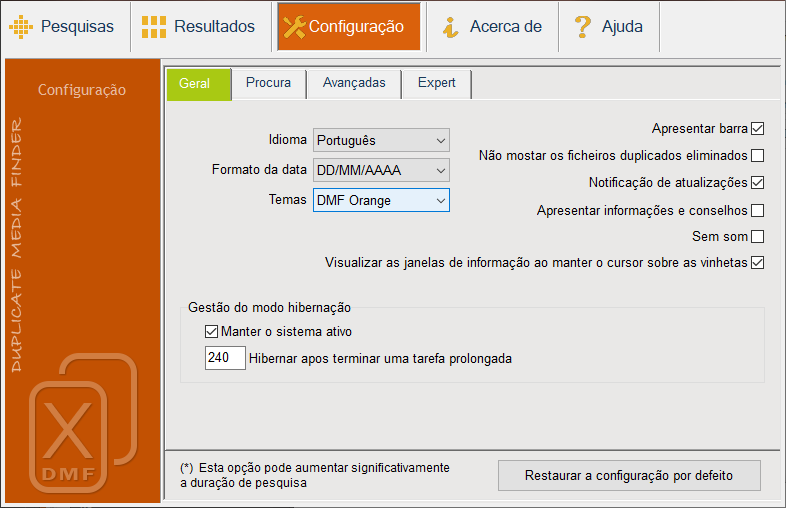
| Idioma : | Modifica o idioma da interface. |
| Formato da data : | DD/MM/AAAA AAAA/MM/DD MM/DD/AAAA |
| Tema : | Alterar o aspeto visual |
| Apresentar barra : | Exibe a imagem do Duplicate Media Finder no topo da janela. |
| Não mostar grupos vazios : | Ocultar automaticamente os grupos vazios e ficheiros duplicados eliminados/movidos |
| Notificação de atualizações : | Notificação se nova versão de DMF se encontra disponível |
| Sem som : | O DMF não emitirá som quando uma pesquisa estiver concluída e quando a janela do DMF não estiver ativa. |
| Apresentar informações e conselhos : | Exibe ajuda na forma de dicas de ferramentas e janelas de conselhos. |
| Exibir as propriedades dos arquivos : | Exibir as propriedades dos arquivos ao passar o mouse sobre as miniaturas. |
| Manter o sistema ativo : | Manter o sistema ativo durante as pesquisas. |
| Hibernar apos terminar uma tarefa prolongada : | Colocar o computador em hibernação uma vez as pesquisas superiores a este período (em minutos) estejam terminadas. |
4.2) Separador "Procura"
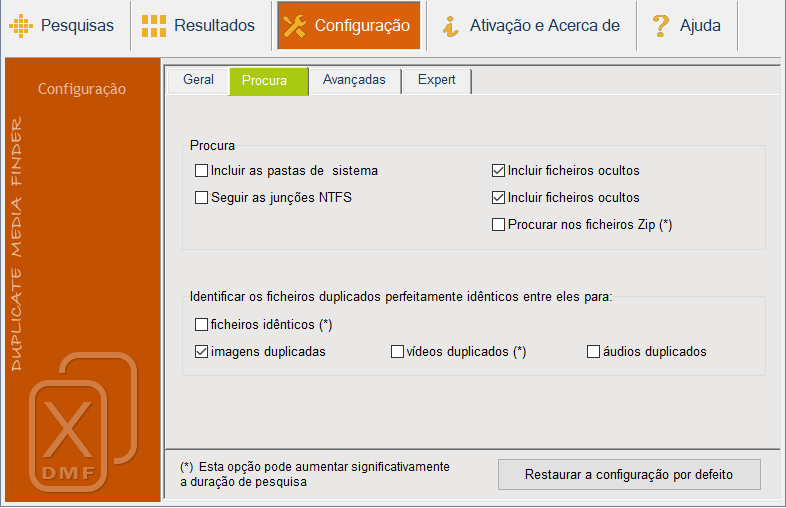
| Incluir as pastas de sistema : | Procurar ficheiros duplicados analisando também pastas de sistemas |
| Seguir junções e outros redirecionamentos : | Se selecionado, analisa também as pastas que são ligações simbólicas para outras pastas |
| Incluir ficheiros ocultos : | Procurar ficheiros duplicados analisando também pastas ocultas |
| Incluir ficheiros ocultos : | Procurar ficheiros duplicados analisando simultaneamente ficheiros ocultos |
| Procurar nos ficheiros Zip (Zip) : | Procurar os duplicados nos ficheiros de arquivo (ZIP, etc.) |
| Permitir destacar os duplicados que são estritamente idênticos para: : | Os ficheiros duplicados estritamente idênticos são identificados por uma única cor |
| Comparar também a duração : | Considere também a duração do vídeo ou do áudio quando comparar suportes semelhantes. |
4.3) Separador "Cloud"
Esta aba permite modificar os caminhos padrão para acessar os clouds mais populares. Se o seu cloud não estiver na lista, você pode adicioná-lo na última linha.
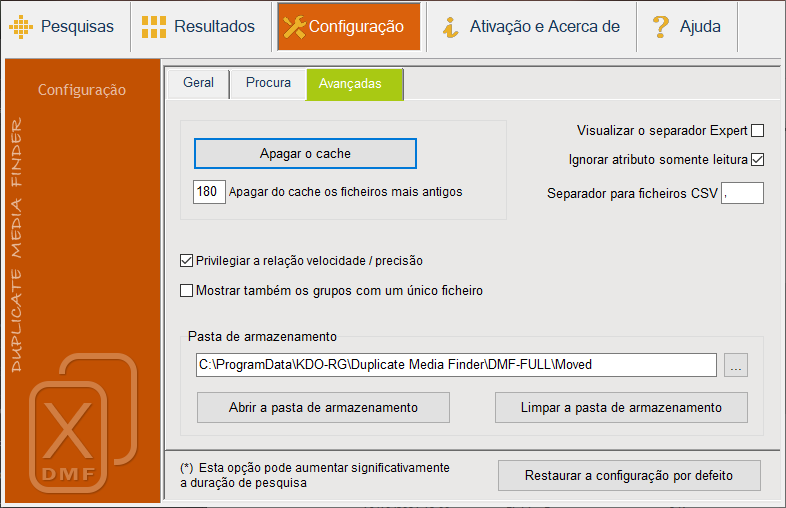
Saiba que o DMF não se conecta diretamente ao seu cloud e geralmente é necessário instalar um software de terceiros, que geralmente é fornecido pelo seu provedor de cloud.Ver detalhes…
4.4) Separador "Avançadas"
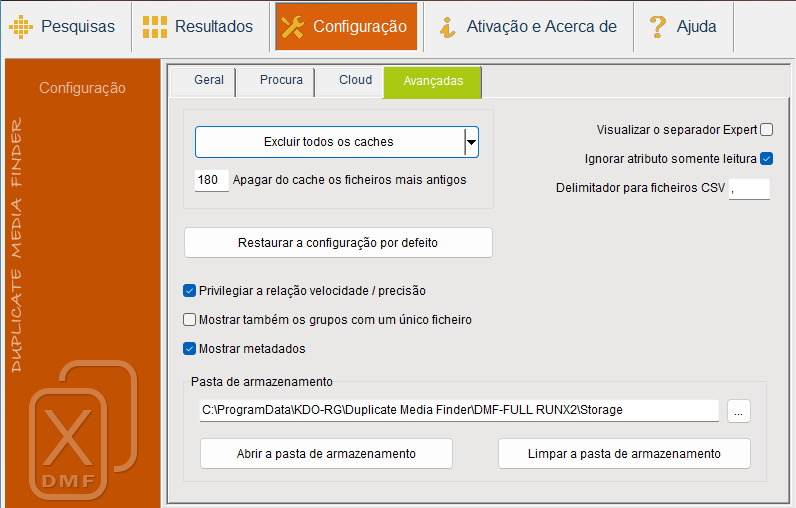
| Excluir todos os caches : | Suprime os dados estatísticos de cada ficheiro. Voltarão a ser reconstruídos na próxima pesquisa |
| Apagar do cache os ficheiros mais antigos : | Em dias. 0 = sem eliminar. |
| Privilegiar a relação velocidade / precisão : | Se selecionado, prioridade à velocidade, caso contrario à memoria |
| Mostrar também os grupos com um único ficheiro : | Apenas para o modo "Ordenar multimédia por critérios" |
| Mostrar metadados : | Exibir metadados (EXIF/ID3, …) para o arquivo selecionado. |
| Visualizar o separador Expert : | Este separador dá acesso a parâmetros a modificar sobre recomendação |
| Ignorar atributo somente leitura : | Se selecionado, os ficheiros somente leitura serão também suprimidos |
| Separador para ficheiros CSV : | Caracteres de separação de campos: | , ; \t para TAB … |
| Pasta de armazenamento : | Em vez de suprimir os ficheiros duplicados, pode primeiro movê-los nesta pasta |
5) Separador "Resultados"
Os ficheiros duplicados são apresentados uma vez detetados. Poderá executar simultaneamente varias pesquisas de ficheiros duplicados e consultar a qualquer momento as pesquisas precedentes.
5.1) As estatísticas
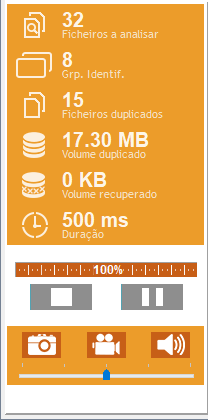
| Ficheiros a analisar : | Quantidade de ficheiros a analisar |
| Grp. Identif. : | Quantidade de ficheiros duplicados |
| Ficheiros duplicados : | Quantidade de ficheiros duplicados |
| Volume duplicado : | Volume total de dados correspondente aos ficheiros duplicados |
| Volume recuperado : | Volume de dados recuperados após eliminacão dos ficheiros duplicados |
| Duração : | Tempo esgotado desde o inicio da procura |
| ⏹ : | Parar |
| ⏸ : | Pausa/Continuar |
| 📷 : | Filtrar os ficheiros duplicados imagens |
| 📹 : | Filtrar os ficheiros duplicados vídeo |
| 🔊 : | Filtrar os ficheiros duplicados áudio |
| ⟻⟼ : | Modificar o tamanho das miniaturas |
6) Linha de comando
Duplicate Media Finder can be executed from the command line. Tasks (deletion, export …) can be automated without manual intervention.

| Command line parameters: | |
|---|---|
| Profile="???" (*) | Defines the name of the profile to use. The profile must contain the selection of folders to analyze. |
| SearchDuplFolders=yes | Also search for duplicate identical folders. |
| Export0="???" | Export to a (.csv, .html, .xml, .json) file the complete list of identified duplicates (before deletion). |
| Export1="???" | Export to a (.csv, .html, .xml, .json) file the list of duplicates that will be deleted (selected duplicates). |
| Export2="???" | Export to a (.csv, .html, .xml, .json) file the list of files remaining after deletion. |
| Sort=??? | Criterion to use to sort the duplicates in their group. The possible criteria are : filesize, filedate, fileext, pathfilename, filename, quality, bitrate, duration, rate, bitrate, dimension |
| SortDesc=yes | Sort duplicates in descending order. (Ascending by default). |
| HideFilesAll=yes | Hides all filegroups (keeps only possible folder groups). |
| SelectDir="???" | Select all duplicates contained in this folder. |
| SelectCol=??? | Select duplicates. all: Select all. all-1: Select all except the first column. |
| SelectInv=yes | Reverse the selection. |
| SelectDel=yes | WARNING: This parameter deletes the selected duplicates. Please test your command line first without this parameter and without the AutoClose=yes parameter. |
| RecycleBin=yes | Move deleted files to the recycle bin. |
| SelectMove="???" | Move the selection to a folder. |
| SelectCopy="???" | Copy the selection to a folder. |
| AutoStart=yes | Automatically begin the task. |
| AutoClose=yes | Automatically close DMF after completion. |
| WindowState="???" | Minimize or maximize DMF. The possible values are: maximized, minimized. |
(*) : Mandatory parameter
Example 1:
DuplicateMediaFinder_FULL.exe Profile="Profile 0" AutoStart=yes Sort=filesize Export0="c:\temp\export.csv"
- Automatically starts the search for duplicates in the folders to analyse defined in the "Profile 0" profile.
- Sorts duplicates by file size and in ascending order.
- Export the list of duplicates identified in a csv format file.
Example 2:
DuplicateMediaFinder_FULL.exe Profile="Profile 0" AutoStart=yes SelectDir="c:\temp" Export1="c:\temp\export.html" SelectDel=yes AutoClose=yes
- Automatically starts the search for duplicates in the folders to analyse defined in the "Profile 0" profile.
- Select (for deletion) all duplicates located in the "c:\temp" folder
- Export the list of duplicates to be delated in a html format file.
- Allows the deletion of the selected duplicates.
- Close DMF after completion.